Зробіть програму Windows Media Player за замовчуванням у Windows 8
Windows 8 та оновлена версія, 8.У обох постачаються музичні / відео-відео Xbox як медіаплеєри за замовчуванням. З іншого боку, ви можете не вважати, що Windows Media Player (WMP) існує в новій ОС, але це так. Якщо ви його ще не бачили, ось як його знайти та налаштувати. Якщо ви віддаєте перевагу використовувати WMP як менеджер музики на робочому столі за замовчуванням та відеоплеєр, налаштувати його легко.

В Windows 8 / 8.1 встановіть програму Windows Media Player як стандартну
З екрана «Пуск» тип: програми за замовчуванням і виберіть його з результатів.
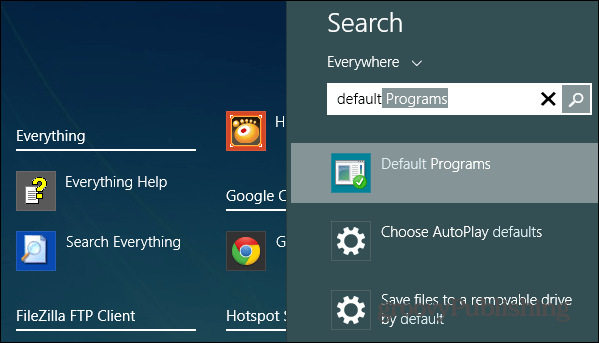
На робочому столі відкриється вікно програм за замовчуванням. У меню натисніть посилання "Встановити програми за замовчуванням".
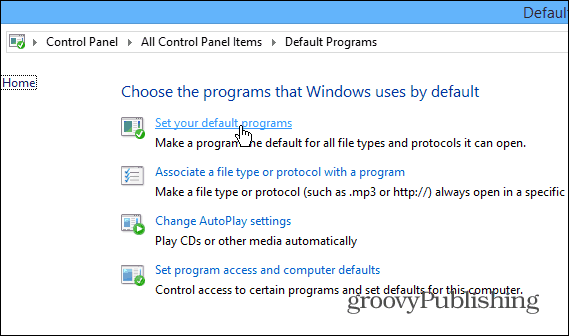
На наступному екрані прокрутіть список внизвстановлені програми на лівій панелі та виберіть Windows Media Player. Потім праворуч натисніть «Встановити цю програму за замовчуванням» або виберіть другий варіант, якщо ви хочете вказати, які типи медіафайлів відкриває WMP за замовчуванням.
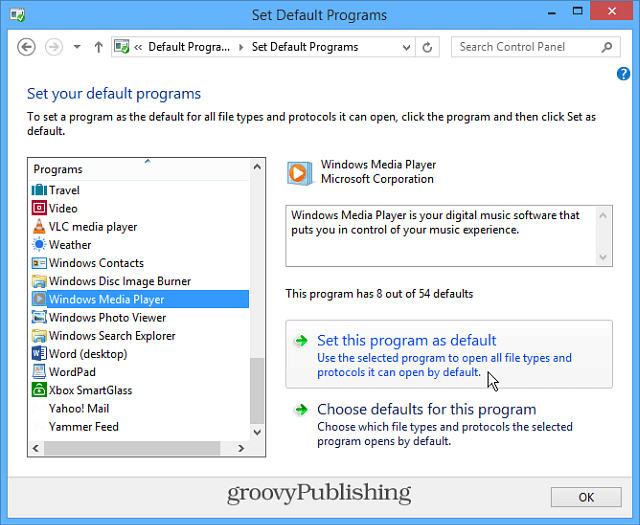
Тепер, коли ви відкриєте свої папки «Відео» або «Музика», ви побачите, що програвач Windows Media Player встановлений для відтворення їх за замовчуванням
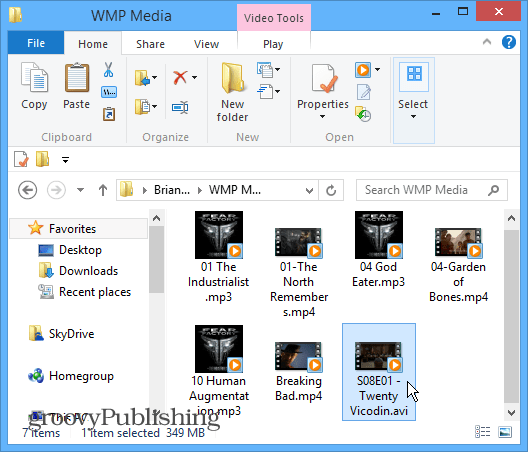
Потім просто двічі клацніть файл, який ви хочете відтворити, і насолоджуйтесь шоу.
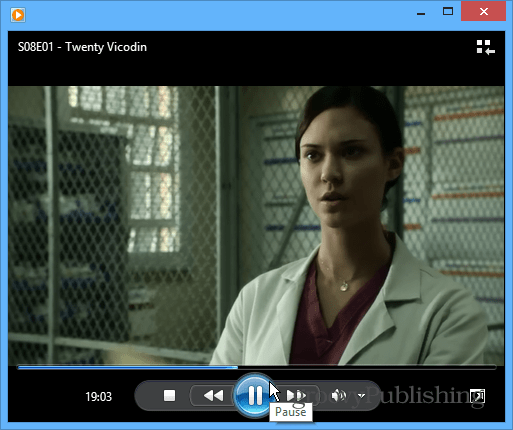
Якщо ви хочете час від часу хочете використовувати WMP для відтворення медіа, клацніть правою кнопкою миші файл і виберіть Відкрити за допомогою, а потім медіаплеєр, який ви хочете використовувати, зі списку встановлених програм або програм.
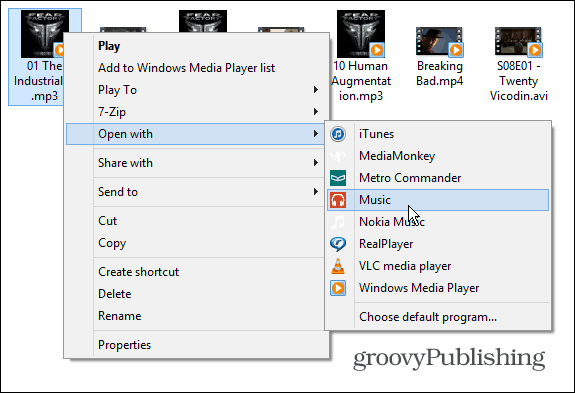
У той час як Windows 8 отримав поганий репнатисніть і не користується популярністю у споживачів, все, до чого ви звикли в Windows 7, все ще є, включаючи ваші старі улюблені. У Windows 8 нічого не варто боятися, вам потрібно просто налаштувати декілька налаштувань, щоб зробити їх простим у використанні.
Якщо ви хочете використовувати інші настільні програми порівняно з їх сучасними еквівалентами додатків, ознайомтеся з нашою статтею: Як зробити файли відкритими в настільних програмах.










Залишити коментар